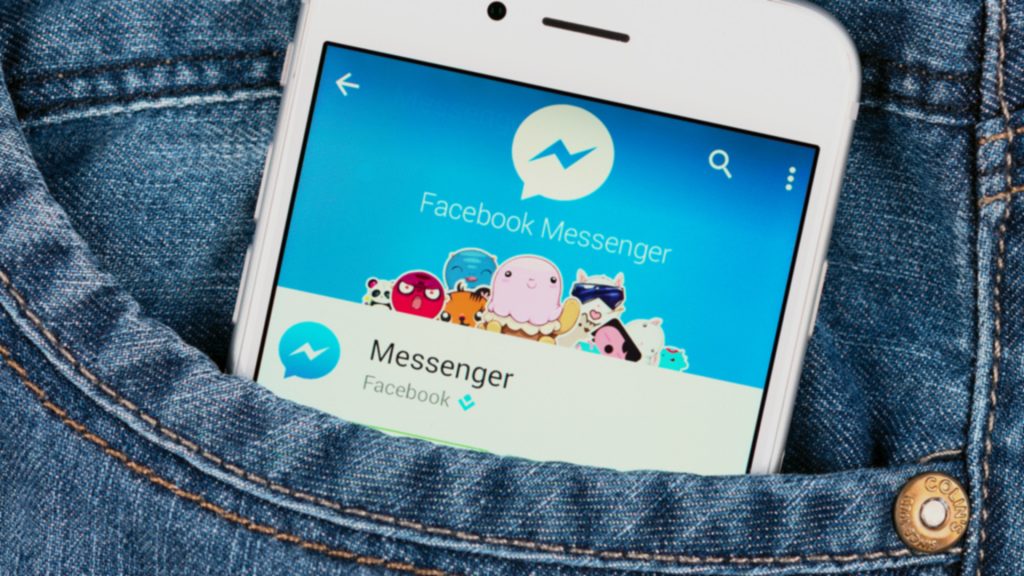Facebook Messenger es una de las aplicaciones que casi todo el mundo posee en sus smartphones. Actualmente cuenta con más de 700 millones de usuarios y esta cifra sigue creciendo. No obstante, a pesar de su masividad y uso constante que se le da, hay algunas opciones que seguro desconoces. Y no tienes que sentirte mal, ya que casi todas ellas se encuentran ocultas por comando secretos. O incluso están diseñadas para ser encontradas de casualidad.
Si estás ansioso por conocer cuáles son estas opciones escondidas de Facebook Messenger no dejes de leer la siguiente lista que te presentamos. No dudes en compartirla con tus amigos para que también se enteren de estos divertidos secretos.
¿Qué vas a encontrar en este artículo?
- 1. Cambiar el ícono predeterminado de like
- 2. Cambiar color de chat
- 3. Poner apodos en las conversaciones
- 4. Hacer más grandes los emoticones
- 5. Jugar baloncesto
- 6. Jugar fútbol
- 7. Jugar ajedrez
- 8. Recibir fotos de mascotas tiernas
- 9. Crear accesos directos para conversaciones
- 10. Crear un bot
- 11. Enviar lluvias de corazones, nieve o globos
- 12. Enviar un video corto
- 13. Compartir tu código de Messenger
- 14. Guardar fotos automáticamente
- 15. Compartir canciones
- 16. Detén conversaciones indeseadas
- 17. Oculta conversaciones que no quieres ver sin eliminarlas
- 18. Ten una conversación secreta
- 19. Pide un taxi
- 20. Abre dos cuentas
- Finalmente
1. Cambiar el ícono predeterminado de like
Cuando abres una conversación, en la esquina inferior derecha aparece el pulgar con el dedo arriba de manera predeterminada. Si ya te encuentras aburrido de este ícono te tenemos una buena noticia, puedes cambiarlo. Solo debes entrar a Facebook Messenger y abrir una conversación. Una vez allí dirígete a la esquina superior derecha donde verás una “i” rodeada de un círculo. Selecciona y se abrirá un menú desplegable. La tercera opción dice “emoticones”, solo debes seleccionarla y aparecerán otras opciones. Una vez allí solo tendrás que seleccionar el que más te guste.
Sin embargo, debes tener en cuenta que solo puedes cambiar el ícono por cada conversación. Si deseas cambiar el ícono en todos tus chats tendrás que hacerlo contacto por contacto. Aunque también puedes comentar está información para que lo hagan tus amigos. Esto debido a que si cambias el emoticón de una conversación, afecta tanto al emisor como al receptor.
2. Cambiar color de chat
De manera similar a cambiar los emoticones de la conversación, se pueden cambiar los colores. Puedes dejar atrás el aburrido azul de todos los chats y darles color. Nuevamente, solo tienes que entrar a cualquier conversación y seleccionar el símbolo de la “i” rodeada por un círculo. Una vez en el menú te diriges a la segunda opción, una antes de “emoticones”, la cual dice color. Cuando la selecciones, aparecerá una gama de colores donde solo tendrás que elegir el que más represente esa conversación.
Al igual que con los emoticones, el color que elijas será visible tanto para ti como para la persona al otro lado de la conversación. Asimismo, esta opción solo modifica un chat, no en general. Esto te dará la opción de personalizar las conversaciones de acuerdo con quien hablas. El amarillo para una amiga, el verde para algún compañero o el rojo para tu novio.
3. Poner apodos en las conversaciones
Deja atrás los nombres establecidos por la red social y personaliza tus conversaciones. Con esta opción de Facebook Messenger puedes cambiar solo el nombre que aparece en el chat por el apodo que quieras. Y no solo el tuyo, también puedes cambiar el nombre del receptor de tus mensajes. Para lograrlo solo debes seleccionar la opción con la “i” en un círculo en la esquina superior derecha. Una vez allí debajo de la opción “emoticones”, está “apodos”.
Una vez seleccionada esa opción aparecerán las fotos de tu contacto y la tuya. Para cambiar el nombre solo debes tocar el nombre y te aparecerá un cuadro titulado “editar apodo”. Solo tendrás que colocar el nombre que quieras, y cada vez que abras el chat, aparecerá tal cual lo escribiste. Recuerda que una vez definido el apodo aparecerá una notificación en la conversación alertando del cambio.
4. Hacer más grandes los emoticones
Si los emoticones que tienes no son suficientes para expresar lo que sientes, te mostramos un truco muy sencillo. Facebook Messenger te da la opción de hacer más grande cualquier emoticón que envíes. Para lograrlo solo tienes que mantener presionado el emoticón que quieras enviar y soltarlo cuando adquiera el tamaño que deseas.
5. Jugar baloncesto
Algo que muchos también desconocían es que Facebook Messenger esconde juegos. Uno de ellos es el baloncesto, que es de muy fácil acceso. Solo tienes que enviar el ícono de la pelota de baloncesto en cualquier conversación. Cuando ya esté enviado, solo debes darle dos toques seguidos a la pelota y se iniciará un juego. Este consiste en encestar una pelota en una canasta.
A medida que se superan los niveles aumenta la dificultad. Por ejemplo, al pasar el nivel 10 la canasta empieza a moverse de izquierda a derecha, al pasar el nivel 20 se acelera el movimiento, luego, al pasar el nivel 30 la canasta empieza a moverse arriba a abajo y de izquierda a derecha y así mientras pasan los niveles el juego se hace cada vez más difícil. Asimismo, el marcador de las canastas que logres queda registradas en la conversación. Por lo que puedes retar a quien se encuentra del otro lado de tu conversación midiendo sus puntajes obtenidos.
6. Jugar fútbol
Al igual que con el baloncesto, al mandar el emoticón de la pelota de fútbol apraece un divertido juego de dominadas. Este, aunque parezca sencillo, en realidad es muy complicado. La modalidad es simple, se tienen que mantener la pelota en el aire, sin tocar el suelo.
Por cada puntuación que obtengas, esta quedará registrada en la conversación en la que hayas abierto el juego. Lo cual permite retar a la persona con la que hablas y comparar sus marcadores. Asimismo, si no quieres hablar con nadie, puedes enviar la pelota de fútbol a ti misma y jugar sin que nadie se entere.
7. Jugar ajedrez
Dentro de Facebook Messenger existe la opción de los comandos. Al igual que cuando colocas el arroba (@) antes del nombre de un amigo para etiquetarlo, sí funciona. Solo que estos comandos sirven para abrir juegos. Uno de ellos es el ajedrez, aunque no se puede jugar moviendo las fichas con el táctil, sino solo con comandos.
Para abrirlo solo tienes que escribir en la conversación del amigo con el que quieras jugar “@fbchessplay”. Una vez hecho esto aparecerá un tablero similar. Para jugar tienes que usar comandos, los cuáles se encuentran en inglés. Esta es la nomenclatura de las piezas: K-rey, Q-reina, B-alfil, N-caballo, R-torre y P-peón. Por ejemplo, si quieres mover un alfil, tienes que escribir @fbchess B4 (donde la letra B representa al alfil y e4 para la posición a la que quieres moverlo). Asimismo, debes tener en cuenta que se consideran las mayúsculas y minúsculas. De igual modo, si necesitas ayuda puedes insertar el comando “@fbchess help”, y te darán breves indicaciones de cómo jugar.
8. Recibir fotos de mascotas tiernas
Otro de los comandos, más sencillo y más tierno es el de “@dailycute”. El cual, luego de insertarlo aparecerán imágenes de tiernas mascotas. Ya sea perros con disfraces o en situaciones divertidas. Asimismo, un truco es que si colocas el comando varias veces, también aparecen imágenes de gatos. Ahora que ya conoces esta linda opción de Facebook Messenger, no dejes de compartirla con tus amigos y darles una bella sorpresa.
9. Crear accesos directos para conversaciones
Si tienes un amigo con el cual no dejas de hablar por Facebook Messenger, ahora puedes tenerlo más cerca. Con la opción de crear accesos directos y colocarlos en la pantalla de tu celular. Para hacer esto solo tienes que abrir la aplicación y mantener presionada la foto de tu amigo. Hecho esto aparecerá un menú en el que la quinta opción es la de “crear acceso directo”. Después de seleccionarla automáticamente aparecerá un acceso directo en el menú principal de tu celular.
10. Crear un bot
¿No te has preguntado cómo muchas veces al enviar un mensaje a una página, te responden inmediatamente? No obstante, el mensaje que recibes es uno genérico. Si te ha sucedido es que fuiste atendido por un bot, similar a un contestador automático. Tú también puedes acceder a esta opción si cuentas con una like page en Facebook.
Para hacerlo solo entra a la página que administras y dirígete a configuración y elige la opción “mensajes”. Una vez allí, selecciona “asistente de respuesta” y dale click a “Enviar respuestas instantáneas a cualquiera que envíe un mensaje a tu página”. Allí aparecerá un mensaje ya predeterminado, que si deseas puedes cambiarlo de acuerdo a tu página. Recuerda que para esto debes ser el administrador, ya que no es válido para editores.
11. Enviar lluvias de corazones, nieve o globos
Otra linda opción que puedes encontrar en Facebook Messenger es la de enviar una ráfaga de emoticones. Actualmente solo funciona con tres de ellos: los corazones, la nieve y los globos. En el caso de los corazones solo funciona con el individual de color rojo. Para hacer que se active esta divertida opción solo tendrás que enviar el emoticón en solitario. Asimismo debes procurar que sea el último mensaje, para que cuando lo abran el chat se llene de ellos. Esta lluvia de corazones, nieve o globos puede ser observada tanto por el receptor como el emisor. Y solo funciona para quienes cuentan con Facebook Messenger.
12. Enviar un video corto
Del mismo modo que envías fotografías, puedes mandar videos a través de Facebook messenger. Aunque solo videos cortos, con un máximo de duración de 15 segundos. Para hacerlo solo tienes que abrir la cámara de fotos y mantener tu dedo presionado en el obturador. Así podrás capturar lo que se refleje en la pantalla de tu celular y compartirlo con tus amigos.
13. Compartir tu código de Messenger
Si quieres compartir más con tus amigos, lo pueden hacer a través del código QR que todos los que cuentan con Facebook Messenger poseen. Gracias a este código podrán añadirte a su lista de contactos sin ninguna dificultad. Para que ello suceda tienes que escanear el código de tu amigo desde su celular.
Si quieres acceder a tu código lo único que debes hacer es dirigirte a la esquina inferior derecha y seleccionar la opción de perfil. Allí, como segunda opción aparecerá “Escanear código de Messenger”. Solo debes seleccionar esa opción y te mostrará una pantalla con dos opciones: una mostrando tu código y otra con el escáner.
14. Guardar fotos automáticamente
Muchas veces al enviar una foto a través de la aplicación de Facebook Messenger, estás solo se quedan en las conversaciones. Si quieres que cada vez que tomes una foto se guarde en la memoria de tu celular, tenemos la opción. Solo debes dirigirte a la esquina superior izquierda de la aplicación y seleccionar la opción de tu perfil. La reconocerás porque es una personita dentro de un círculo.
Una vez allí dirígete a la sexta opción “fotos y archivos multimedia”. Después de ello se mostrarán opciones en las que debes activar la de “guardar fotos” y “guardar al capturar”. De esta manera cada vez que hagas una foto con la aplicación, esta se guardará automáticamente en tu celular.
15. Compartir canciones
Una de las aplicaciones de música más usadas es Spotify. Si tienes está aplicación sincronizada con tu cuenta de Facebook, puedes enviar canciones. Para hacer esto solo tienes que entrar a cualquier conversación y seleccionar la opción “…”. Esta opción se encuentra ubicada en la esquina inferior derecha. Una vez allí solo tienes que seleccionar lo opción “Spotify”, lo que te llevará a la aplicación para que puedas elegir la canción que quieras. Cabe resaltar que con esta acción no insertas la canción en el chat, sino que mandas un enlace. Así, si la persona con quien conversas quiere abrir la canción será redireccionado a Spotify.
16. Detén conversaciones indeseadas
A veces no nos gusta recibir algunos mensajes de ciertas personas, pero no queremos bloquearlas. O en otras ocasiones, nos incluyen en grupos de los que no queremos saber nada, pero no queremos abandonarlo. Es por ello que existen opciones que puedes tomar en cuenta. Por ejemplo, para las conversaciones indeseadas con otras personas solo mantén presionada la foto del contacto. Luego aparecerá un menú con varias opciones. Selecciona la carta, llamada “silenciar” y ya no recibirás más notificaciones de los mensajes.
En cuanto a los grupos, puedes hacer lo mismo que con los contactos. Pero también puedes acceder a la opción desde dentro del chat, en la esquina superior derecha. Ambas te darán la opción de silenciarlos.
17. Oculta conversaciones que no quieres ver sin eliminarlas
Si además de ya no querer recibir notificaciones, no deseas ver más los mensajes, puedes archivarlas. Con esta opción harás que desparezcan las conversaciones como si las hubieras eliminado, sin embargo quedarán guardadas.
Para hacerlo solo debes entrar a Facebook Messenger y seleccionar prolongadamente la foto del contacto hasta que aparezca un menú. Una vez allí selecciona la primera opción “archivar”. Después de realizar esta acción verás que desaparece el chat, por más que recibas mensajes. Funciona también de manera similar a un bloqueo, solo que los mensajes si llegan.
Si quieres revertir esta acción solo tienes que abrir tu cuenta desde una computadora y dirigirte a los mensajes. Seleccionas la opción “ver todos” y una vez allí dirigirse a la opción “ver más”. Allí, junto a los mensajes no leídos y los filtrados se encuentran los archivados. Para deshacerlo sólo tienes que seleccionar una flechita pequeña en la esquina inferior derecha del chat, con la opción desarchivar. Y listo, nuevamente aparecerá la conversación sin ninguna modificación.
18. Ten una conversación secreta
Facebook Messenger te da la opción de poder encriptar tus mensajes y de poder autodestruirlos luego de ser enviados. Para hacer esto solo abre cualquier conversación y dirígete a la opción de la “i” rodeada con un círculo en la esquina superior derecha. Una vez allí selecciona la opción “conversación secreta”. Cuando lo hayas hecho se abrirá un chat paralelo, de color negro, con la otra persona. Todos los mensajes que envíes por ese medio serán encriptados.
Asimismo, te da la alternativa de poder autodestruir los mensajes que envíes luego de un tiempo predeterminado de ser leído. Solo tienes que seleccionar el reloj antes de enviar el mensaje y seleccionar el tiempo. Cuando la otra persona lo abra no sabrá que este se destruirá.
19. Pide un taxi
Facebook Messenger te da la posibilidad de poder pedir un servicio de taxis por aplicación como Uber. No es necesario tener la aplicación de taxi instalada. Para poder acceder a esta opción solo tienes que escribir la dirección hacia la que te diriges en una conversación. Luego darle click y seleccionar la opción “pedir un taxi”.
Por el primer viaje se regalará un servicio valorizado hasta en 20 dólares. Cabe resaltar que esta opción por el momento solo se encuentra disponible para Estados Unidos, como una prueba. Sin embargo, falta poco para que se expanda hacia otros países.
20. Abre dos cuentas
Desde inicios de este año, Facebook Messenger habilitó la opción de manejar dos cuentas en un solo equipo. Para que puedas hacer uso de cuentas personales de trabajo sin tener que usar dispositivos diferentes. Para acceder solo tienes que abrir la aplicación y dirigirte a la esquina superior izquierda y seleccionar a la personita en el círculo. Luego de ello aparecerá tu información personal. Deberás dirigirte hacia abajo y seleccionar la opción cambiar cuenta. Después solo tendrás que iniciar sesión con la otra cuenta y listo.
Finalmente
Ahora que ya conoces la mayoría de secretos que ocultaba Facebook Messenger no dejes de usarlos. Mantente atento porque de seguro con cada actualización aparecerán más. No dejes de compartir está información con tus amigos y usar al 100% esta aplicación.